Помощь
Остались вопросы? Напишите в поддержку.
Популярные темы: Multilogin X, Multilogin 6,
-
Как получить токен Как использовать токен автоматизации в проекте Как получить ID профиля, папки и проекта Как получить ID пользователя Пример автоматизации с Selenium Пример автоматизации с Playwright Пример автоматизации Puppeteer Автоматический вход в Multilogin Автоматический сбор файлов cookie Автозапуск агента Преобразование списков прокси в файлы JSON для API Экспорт данных прокси из профилей FAQ: АвтоматизацияПодключение агента Проверка прокси Сохранение данных профиля Использование Multilogin на macOS Скорость работы приложения Multilogin не запускается Профиль и/или прокси не работает Ошибка: Не удалось получить данные профиля Отмена автоотправки логов агента Блокировка аккаунта: возможные решения FAQ: Устранение неполадок
-
Ошибка: Failed to get IP data: can't connect through proxy Ошибка: Javax.crypto.badpaddingexception: pad block corrupted Статус: Идет обновление… Загрузка (1) из 2 компонентов Профиль не запускается в Multilogin 6 Ошибка: Не удалось создать отпечаток Имя пользователя Windows не на латинице ведёт к неполадкам с подключением Ошибка: Mimic/Stealthfox executable is not found Браузерный профиль показывает статус «Ошибка» в Multilogin 6 Ошибка JavaScript при переключении в ночной режим в Multilogin 6 Другие ошибки и их решения в Multilogin 6
Как использовать токен автоматизации в проекте
Автор Lena Karavaeva
Обновлена August 16th, 2024
Содержание
Ищете более мощные способы масштабироваться с помощью API? Встречайте наш токен автоматизации! В отличие от обычного токена, этот имеет более длительный срок действия и более высокие API лимиты.
https:// api .multilogin.com/workspace/automation_token?expiration_period=<string>
Вам не придётся создавать новый токен автоматизации для каждого запроса. Достаточно создать его один раз и использовать несколько раз.
В этой статье вы узнаете, как использовать токен автоматизации в проекте, будучи владельцем аккаунта или участником команды.
Работа в Postman
Владельцам проекта
- Выполните все три шага из этой статьи, включая «Bearer token»: они позволят вам правильно войти в систему.
- Перейдите в папку «Profile Access Management» в Postman и выберите «GET Workspace Automation Token».
- Во вкладке «Params» заполните параметр
expiration_period: он определит срок действия токена (примеры значений — в колонке «Descriptions»). - Нажмите «Send», чтобы выполнить запрос.
- Когда срок действия токена истечёт, отправьте ещё один запрос, чтобы создать новый.
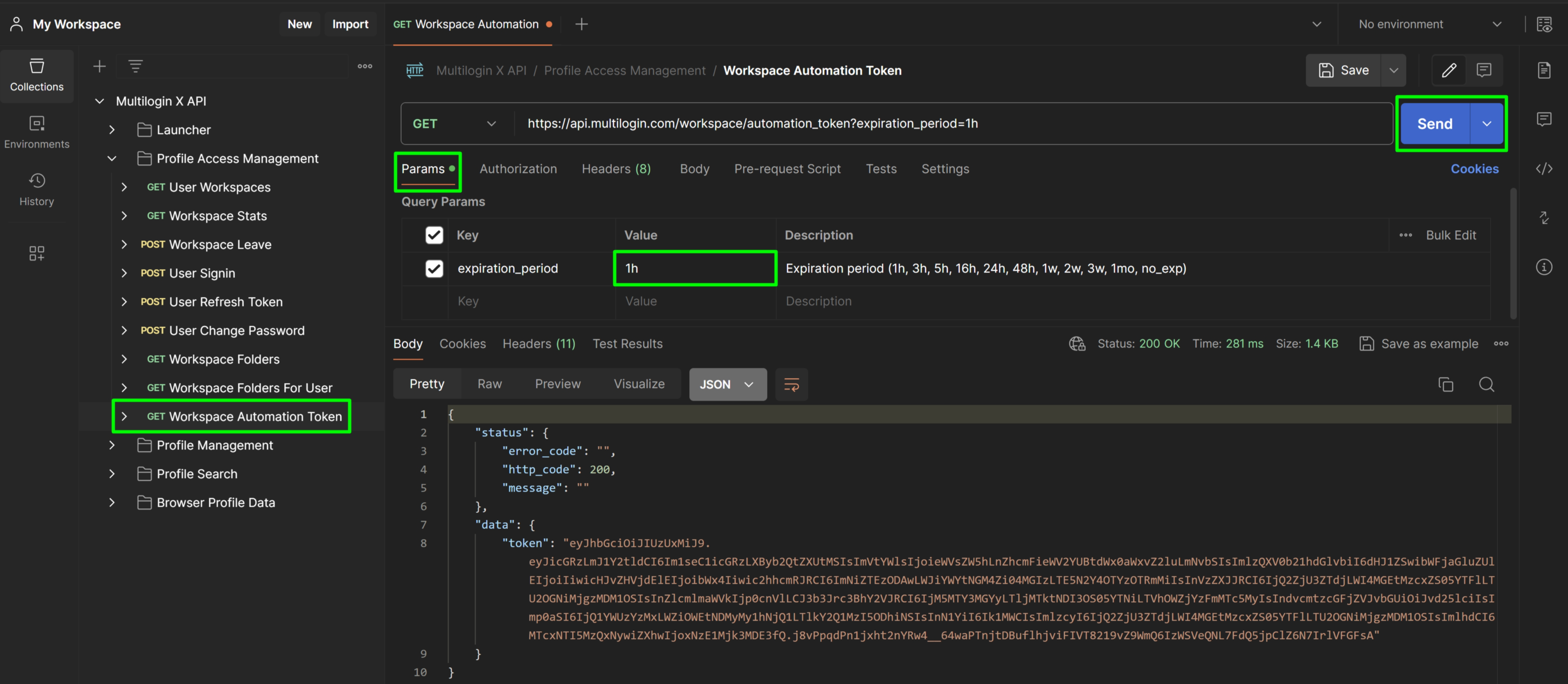
Участникам команды
- Войдите в свой аккаунт участника команды, используя эндпоинт «POST User Sign In».
- Скопируйте значение
refresh_tokenиз ответа.

- Перейдите в папку «Profile Access Management» в Postman и выберите «POST User Refresh Token».
- Перейдите во вкладку «Body» и укажите следующие значения:
-
email: адрес электронной почты участника команды. -
refresh_token: значение из шага 2. -
workspace _id: ID нужного проекта.
-
- Перейдите в раздел «Tests», добавьте следующий код и сохраните изменения:
const response = pm.response.json()
const token = response['data']['token']
pm.collectionVariables.set("token", token)- Нажмите «Send», чтобы выполнить запрос.
- Повторите шаги 2–4 из раздела «Владельцам проекта».
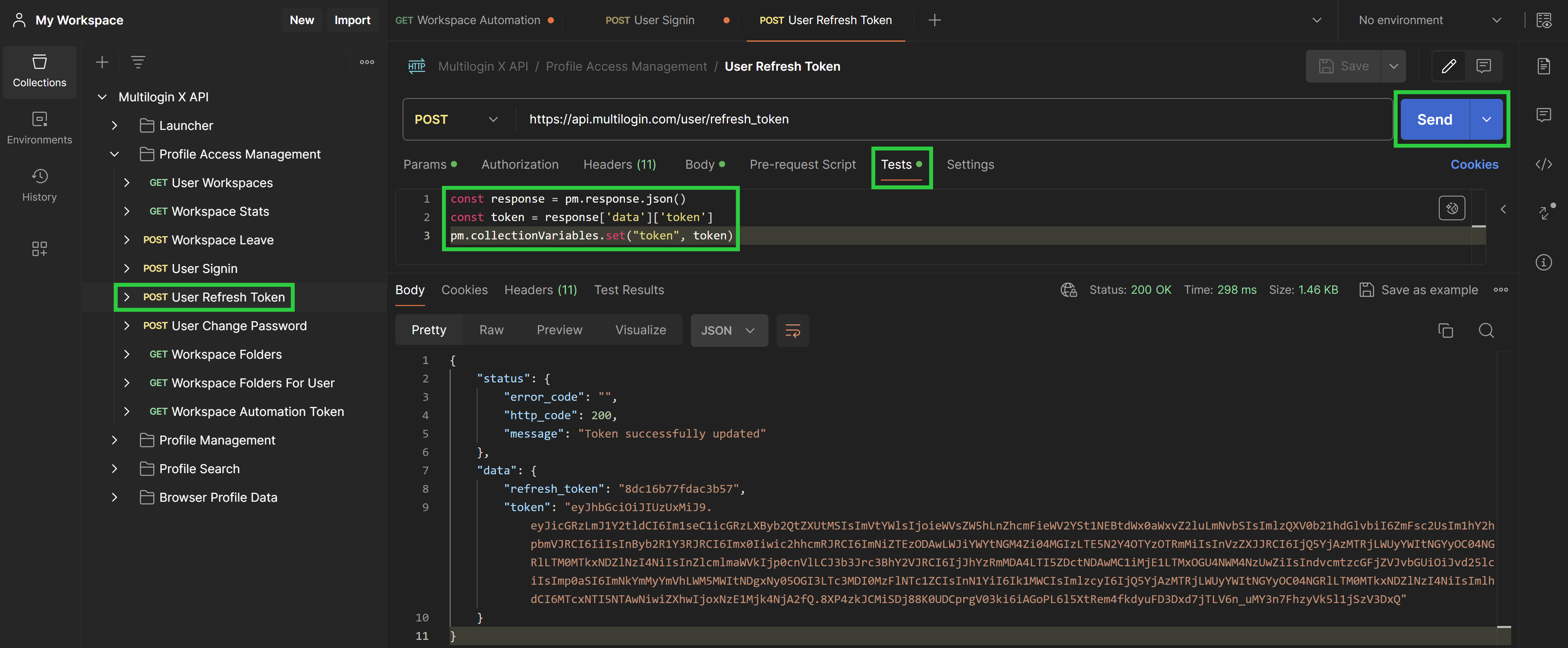
Устранение неполадок
Если запрос был успешным, вы увидите код 200.
Если запрос неудачный, вы можете увидеть следующие коды ошибок:
- 401 - Incorrect JWT token: это означает, что срок действия вашего токена входа истёк или вы не добавили bearer token в свой запрос. Чтобы это исправить, снова войдите в систему, используя эндпоинт «POST User Sign In», и убедитесь, что вы выполнили все шаги, включая получение bearer token.
-
400 - Invalid refresh token: это значит, что вы ввели неправильное значение
refresh_token. Посмотрите примеры в колонке «Descriptions». -
400 - Incorrect expiration period: это означает, что вы ввели неправильное значение
expiration_period. Посмотрите примеры в колонке «Descriptions».
 Multilogin X
Multilogin X
 Multilogin 6
Multilogin 6